¿Le gustaría aprender a usar Zabbix para monitorear el tamaño de un archivo de Windows? En este tutorial, le mostraremos cómo configurar Zabbix para monitorear el tamaño de un archivo en una computadora que ejecuta Windows.
• Versión Zabbix: 4.2.6
• Versión de Windows: 2012 R2
El equipo que ejecuta Windows debe tener instalado el agente zabbix.
Lista de equipos
Aquí puede encontrar la lista de equipos utilizados para crear este tutorial.
Este enlace también mostrará la lista de software utilizada para crear este tutorial.
Lista de reproducción Zabbix:
En esta página, ofrecemos acceso rápido a una lista de vídeos relacionados con la instalación de Zabbix.
No te olvides de suscribirte a nuestro canal de youtube llamado FKIT.
Tutorial relacionado con Zabbix:
En esta página, ofrecemos acceso rápido a una lista de tutoriales relacionados con la instalación de Zabbix.
Tutorial - Zabbix Monitor Tamaño de archivo de Windows
Ahora, necesitamos acceder al panel del servidor Zabbix y agregar el equipo Windows como host.
Abra su navegador e introduzca la dirección IP de su servidor web más /zabbix.
En nuestro ejemplo, se introdujo la siguiente URL en el navegador:
• http://35.162.85.57/zabbix
En la pantalla de inicio de sesión, utilice el nombre de usuario predeterminado y la contraseña predeterminada.
• Default Username: Admin
• Default Password: zabbix

Después de un inicio de sesión exitoso, se le enviará al panel de Zabbix.

En la pantalla del panel, acceda al menú Configuración y seleccione la opción Host.

En la parte superior derecha de la pantalla, haga clic en el botón Crear host.
En la pantalla Configuración del host, deberá introducir la siguiente información:
• Nombre del host - Ingrese un nombre de host para monitorear.
• Nombre de host visible: repita el nombre de host.
• Nuevo grupo: introduzca un nombre para identificar un grupo de dispositivos similares.
• Interfaz del agente - Ingrese el IP Address del nombre de host.
Aquí está la imagen original, antes de nuestra configuración.

Aquí está la nueva imagen con nuestra configuración.

Haga clic en el botón Agregar para incluir este host en la base de datos Zabbix.
En la pantalla del panel, acceda al menú Configuración y seleccione la opción Host.

Localice y haga clic en el nombre de host que creó antes.
En nuestro ejemplo, seleccionamos el nombre de host: WINDOWS-SERVER-01
En la pantalla Propiedades del host, acceda a la pestaña Aplicaciones.
En la parte superior derecha de la pantalla, haga clic en el botón Crear aplicación.
En la pantalla Aplicaciones host, cree una nueva aplicación denominada: Tamaño de archivo.

Después de finalizar la creación de la aplicación, acceda a la pestaña Elementos.
En la parte superior derecha de la pantalla, haga clic en el botón Crear elemento.
En la pantalla Creación de artículos, debe configurar los siguientes elementos:
• Nombre: Introduzca una identificación en el archivo de Windows.
• Tipo: Agente Zabbix
• Clave: vfs.file.size[C:\Windows\System32\calc .exe]
• Tipo de información: Numérica (float)
• Intervalo de actualización: 60 segundos
• Unidades: b
• Mostrar valor: Tal cual
• Aplicación: Tamaño del directorio
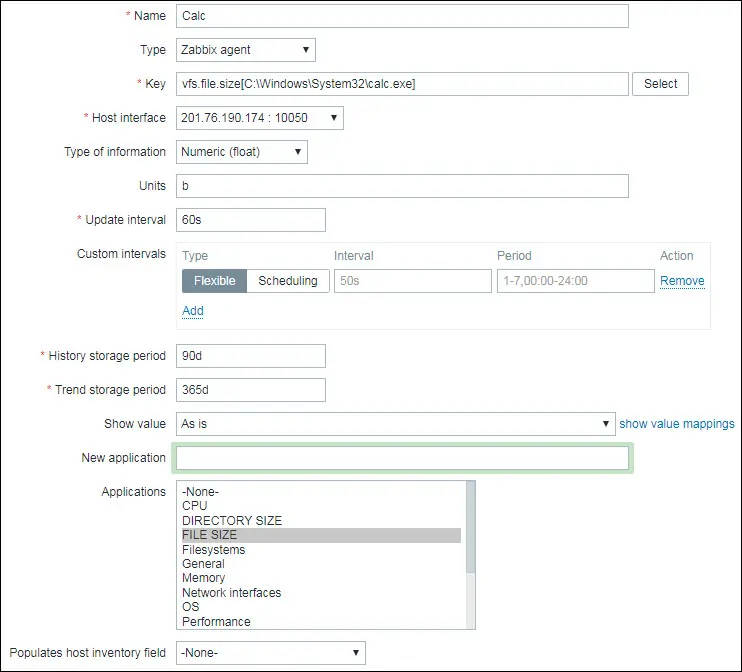
Haga clic en el botón Agregar para finalizar la creación del elemento y esperar 5 minutos.
Para probar su configuración, acceda el menú de monitoreo y haga clic en la opción de los últimos datos.

Utilice la configuración del filtro para seleccionar el nombre de host deseado.
En nuestro ejemplo, seleccionamos el nombre de host WINDOWS-SERVER-01
Haga clic en el botón Aplicar.

Debería poder ver los resultados de su monitoreo de archivos de Windows usando Zabbix.

En nuestro ejemplo, el servidor Zabbix detectó que el archivo Calc.exe tiene un tamaño de: 933,89 Kb
¡Felicitaciones! Ha configurado la característica de supervisión del tamaño de archivo Zabbix en Windows.
